DOCS
インテグレーションガイド / Pingdom BeepManager
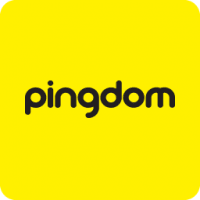
本記事は米国PagerDuty社のサイトで公開されているインテグレーションガイドをそのまま日本語に翻訳したものです。日本語環境での動作を保証するわけではありません。原文はこちらを参照してください。
PingdomはWebサイトやインフラの稼働時間を監視する簡単で便利なツールです。これはPagerDutyに(webhook経由で)アラートを送信するように簡単に設定できるため、PagerDutyの包括的なアラート機能とインシデント追跡機能を利用できます。PagerDutyは、既存のPingdomのチェックに双方向電話、SMS、電子メールアラートを追加します。アラートの自動エスカレーションや、携帯電話からのアラートの処理、オンコール・スケジューリングの設定も可能です。
Pingdom Legacyのユーザーは、Pingdom BeepManagerインテグレーションを使用することができます。2016年6月27日以降に作成されたPingdomアカウントは、Pingdom BeepManagerではなく、Pingdom Webhooksインテグレーションを使用する必要があります。
webhookインテグレーションはPingdom BeepManagerと命名され、PagerDutyの新サービス作成の際にインテグレーションタイプを検索するときは、webhookベースのインテグレーションはPingdom Webhooksという名前になります。webhookベースの統合を設定する手順については、Pingdom Webhooksインテグレーションガイドを参照してください。
PagerDutyでの設定
-
ConfigurationメニューからServicesを選択します。
-
新しいサービスを作成する場合はServiceページで**+Add New Serviceをクリックします。既存のサービスに追加する場合は、サービスの名前をクリックします。その後、Integrationsタブをクリックし、+New Integration**ボタンをクリックします。

-
Integration Typeメニューから追加したいアプリケーションを選択し、Integration Nameを入力します。新たにサービスを作成する場合は、General Settingsで、サービスのNameを入力します。次に、Incident Settingsで、新しいサービスのEscalation Policy (エスカレーションポリシー)、Notification Urgency(通知の緊急度)、Incident Behavior<(インシデントの動作)を指定します。
-
Add ServiceまたはAdd Integrationボタンをクリックして、インテグレーションを保存します。するとサービスのIntegrationsページにリダイレクトされます。
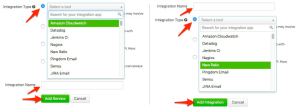
-
新しいインテグレーションのIntegration Keyをコピーします。
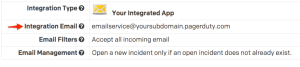
Pingdomでの設定
- 画面の左側にあるPingdomダッシュボードから、Alerting → Alertting Endpointsの順に選択します。
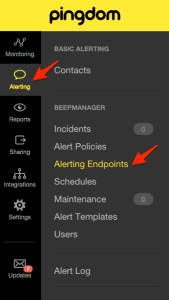
- Add Alerting Endpointクリックします。

- Alerting EndpointのNameを入力し、Add Contact Methodボタンをクリックすると、デフォルトでNew Message Formatオプションが選択されます。
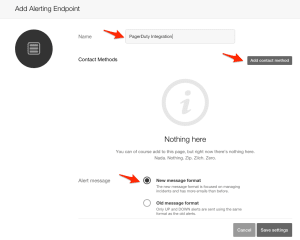
- ドロップダウンメニューHow should we contact you? からURL / Webhookを選択します。PagerDutyのステップ4でコピーしたIntegration URLをペーストし、もう一度Addボタンをクリックします。
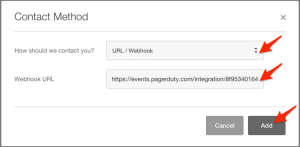
- Save Settingsボタンをクリックします。
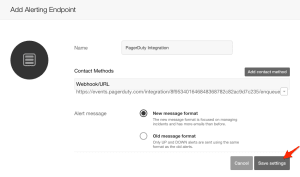
- ここで、新しいAlerting EndpointとAlerting Policyを関連付ける必要があります。画面の左側にあるPingdomダッシュボードから、Alerting → Alert Policiesの順に選択します。
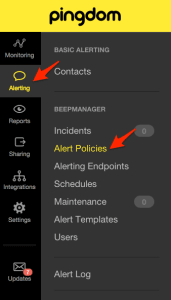
- 既存のアラートポリシーをEditするか、新しいアラートポリシーを作成して、新しいAlerting Endpointに通知することができます。
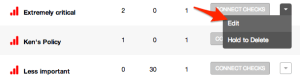
- ASSIGN TOフィールドで、新しく作成されたAlerting Endpoint(ステップ3〜5)の名前を入力し、Click Add Stepボタンをクリックします。
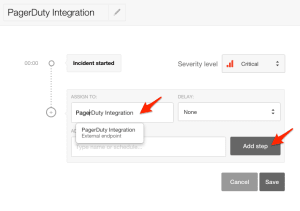
- このステップを追加したら、必要に応じてさらにステップを追加してください。ステップを追加しない場合、 Alert Policyは次のように表示され、Saveボタンをクリックできます。
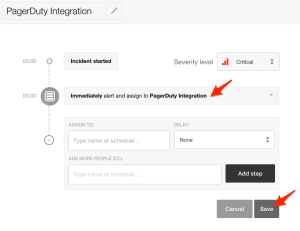
- これでPingdom BeepManagerのインテグレーションが完了しました。Pingdomのチェックのアラートが必要な基準を満たしたら、PagerDutyのインシデントが発生し、誰がオンコールであるかを通知します。
よくある質問
チェックが完了したら、PagerDutyのインシデントは自動的に解決になりますか?
はい、PagerDutyのインシデントは、Pingdomのチェックが終了した時点で解決になります。
まだ質問がありますか?
このインテグレーションで問題が発生している場合は、 [email protected]までご連絡ください。

